如何在 Mac 中成功恢复已删除的文件

我们都经历过这种情况,一秒钟内你分心并点击了删除。有时这是故意的,你以为最终版本是最终版本,但事实并非如此,那么现在该怎么办?也许你认为删除的文件永远丢失了,让我告诉你事实并非如此,它们仍然在那里,为了让你放心,我可以肯定地告诉你,即使你清空了垃圾箱,你也可以使用几种方法来恢复 Mac 上已删除的文件。
在本文中,您将找到几种在 Mac 上恢复已删除文件的方法,难度从简单到“难以恢复”。
以下是恢复已删除文件需要做的事情
选项 1。 当您尚未清空垃圾箱时手动恢复文件。
如果不幸删除了文件,而您稍后需要恢复,请注意,这些文件首先会被放入垃圾箱,这意味着您可以直接进入垃圾箱并恢复它们,如下图所示,为此您需要选择 “放回去” 选项,这样文件就会回到您第一次删除时所在的位置。您可以在桌面的 Dock 中找到垃圾桶图标,如果您没有看到 Dock,只需将鼠标悬停在桌面底部,它就会再次出现。
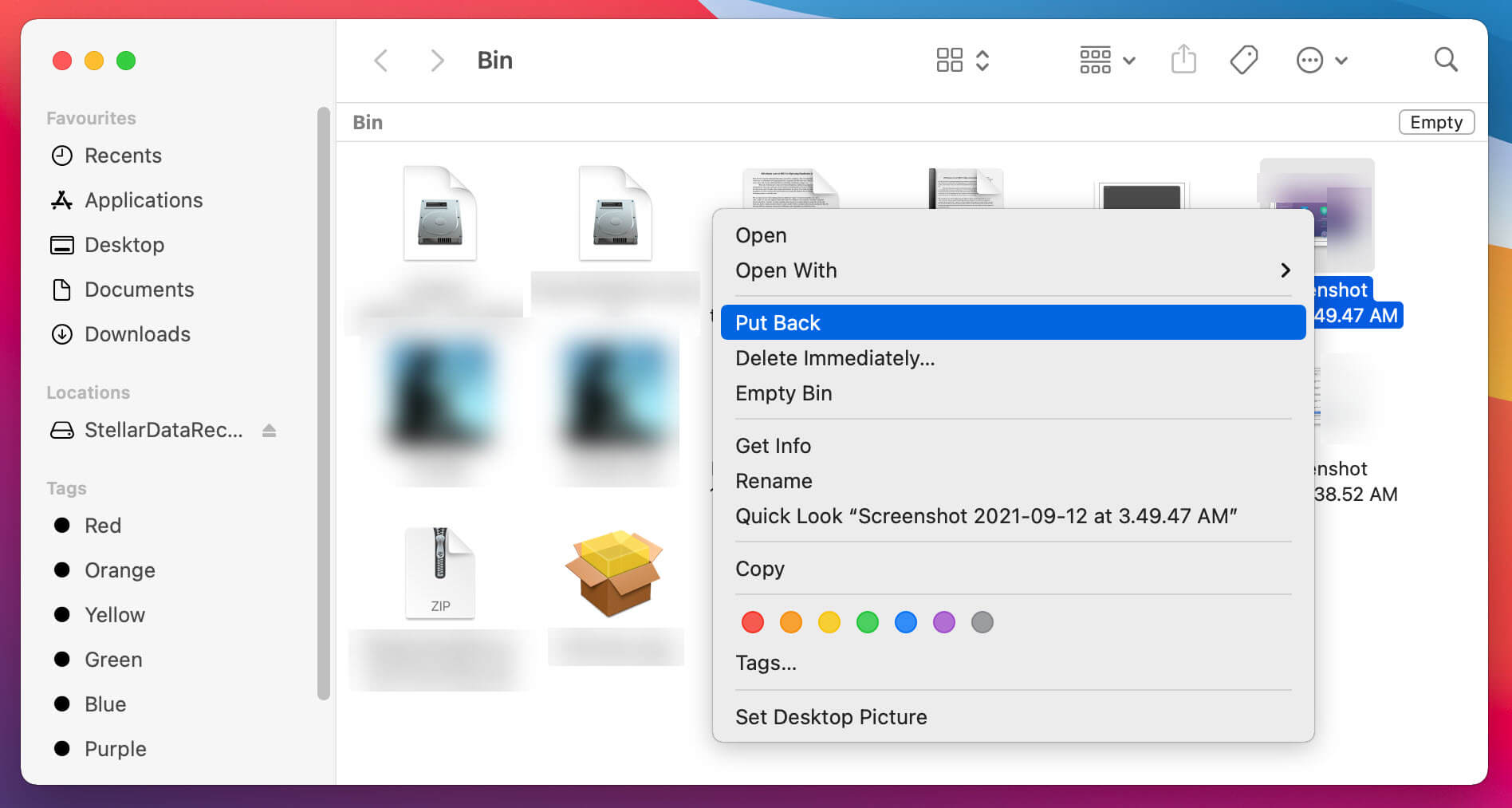
这种恢复方法是最佳方案,而且很容易,因为文件还没有被“永久删除”,这就是为什么您只需从临时文件容器(即垃圾箱)中检索文件,但您需要知道物理存储驱动器会保留文件直到它被覆盖,一旦发生这种情况,您就需要使用其他方法从您的 Mac 中检索这些文件。
这种“更简单”的方法还有第二种选择,但需要拥有特定的设备。如果您有 Time Machine,Mac 会提供内置功能来备份您的文件,恢复这些已删除文件的步骤如下:
- 连接包含备份的存储设备,当然,这也将包含您要恢复的文件。
- 接下来,您需要打开垃圾桶并选择计算机菜单栏上的图标,以选择“进入时间机器”选项。这将允许您对之前删除的任何其他文件夹或文件执行相同操作,例如,如果您的文件位于“下载”文件夹中,您可以打开时间机器并转到该文件夹以将其恢复。
- 在 Time Machine 中,将会有一个可用备份列表,您可以选择所需的备份并从那里恢复。
但是,如果您没有 Time Machine,此方法将不起作用。在这种情况下,您必须找到另一种方法来解决此问题,本文接下来将讨论此问题。
选项 2。 通过专门的软件恢复数据。
当您发现文件被意外删除,并且垃圾箱也被清空时。在这种情况下,最好的解决方案是使用专门的软件在 Macintosh 上恢复文件,该软件会指导您完成此过程。出于本文的目的,我推荐 Stellar Data Recovery,您可以从他们的网站下载它,它可以免费恢复最多 1 GB 的数据。
使用此软件恢复文件需要采取以下步骤:
首先,你需要访问网站并下载软件,Stellar 提供了
免费版本
,但您也可以选择他们的另一个付费版本,这些版本具有有用的工具,例如修复损坏的视频、图像和视频、从 DVD 恢复、创建恢复驱动器,这只是其中的一些功能。它们的价格从免费到 1 年订阅的 149 美元不等。下载安装文件并双击后,将弹出一个窗口,并要求您将文件拖到应用程序文件夹中。
专业版下载


将文件图标拖到“应用程序”文件夹后,您将收到一条警告,提示您正在打开从互联网下载的文件,当您同意此警告后,系统将提示您同意许可协议,然后软件将初始化。如您所见,一切都非常简单,您不必费太多力气就能完成整个过程。
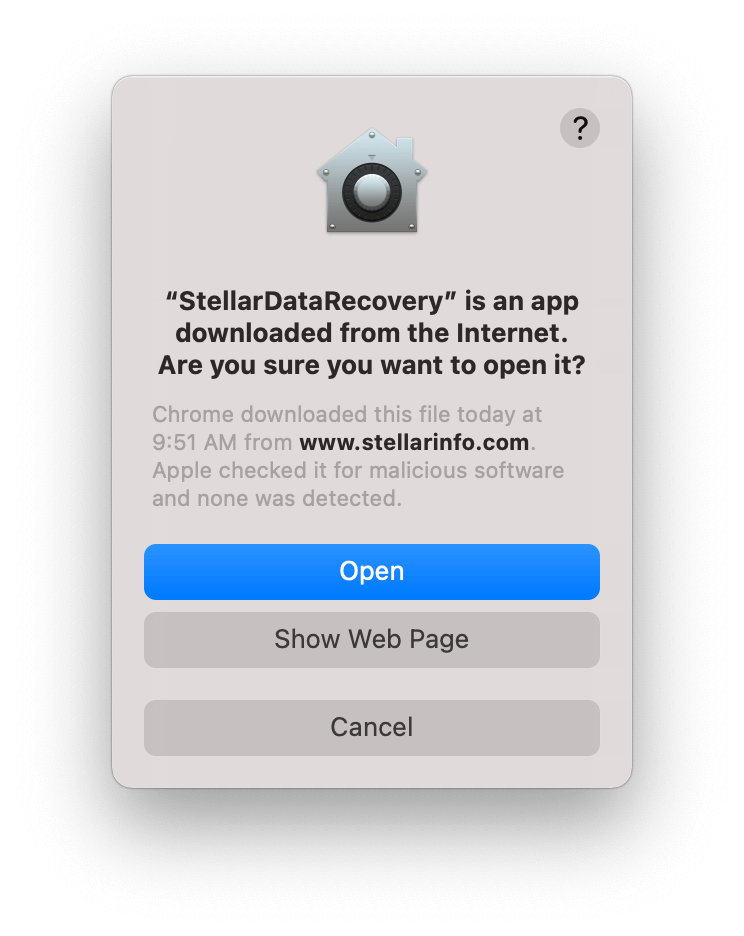
该软件立即初始化,然后您快速获得一个界面来开始恢复您的 Mac 文件。
因此,最后总结一下如何使用 恒星数据恢复专业版 :
- 首先,选择您要恢复的数据的文件类型。

- 选择位置后,单击启动磁盘或位置后,应单击 扫描 。

- 最后,您只需预览扫描的文件并单击

选项 3. 还有另一种方法可以恢复您的文件, Macintosh 电脑具有“撤消”功能,可以取消删除或恢复已删除的文件 ,此选项的问题在于您只有很短的时间来执行此操作,这意味着您必须在删除后立即使用此选项。另一个问题是,如果您删除了垃圾箱,则无法使用它。如果您足够幸运地满足这些要求,您所要做的就是单击“撤消移动”选项,该选项位于“编辑”菜单的顶部。请记住,此选项仅在删除文件后立即可用。
选项 4。对于那些想要尝试编程的人来说,Macintosh 操作系统将允许您使用终端通过命令启用隐藏文件。您所要做的就是按下 Command + Space 并输入“Terminal”,它将打开命令提示符,粘贴这些行,然后在每行后按回车键。这实际上并不像运行一些预设代码那样编程,但感觉就像编程一样,而且了解计算机的更深层及其工作原理总是很酷,这就是命令提示符为您所做的。
killall 查找器
并不是每个人都愿意直接编写几行代码,而且还存在一个问题,即您可能不确定要删除什么以及要保留什么,因此,在 Macintosh 上恢复已删除文件的最安全、最舒适的方法是前面提到的方法。
如果您已更新至 Sierra 或更高版本的操作系统……
您也可以使用 SHIFT+CMD+。热键。这将启用所有隐藏文件,而不仅仅是您已删除的文件,并且与之前的方法一样,它会让一些人不确定要删除什么和要保留什么,但是嘿!这是另一种选择。
希望您发现本文对恢复已删除的 Mac 文件有用,从这些选项中仍然有一些快捷方式,只需确保您决定使用的任何选项都是安全且易于操作的。这些分步选项已经过尝试和验证,但您仍可能会发现一些细微的差异,具体取决于您的操作系统版本和您决定使用的恢复软件,请务必先查看 Stellar,然后再查看其他软件,因为它是一款非常强大且友好的软件,可帮助您轻松安全地检索信息。
专业版下载



